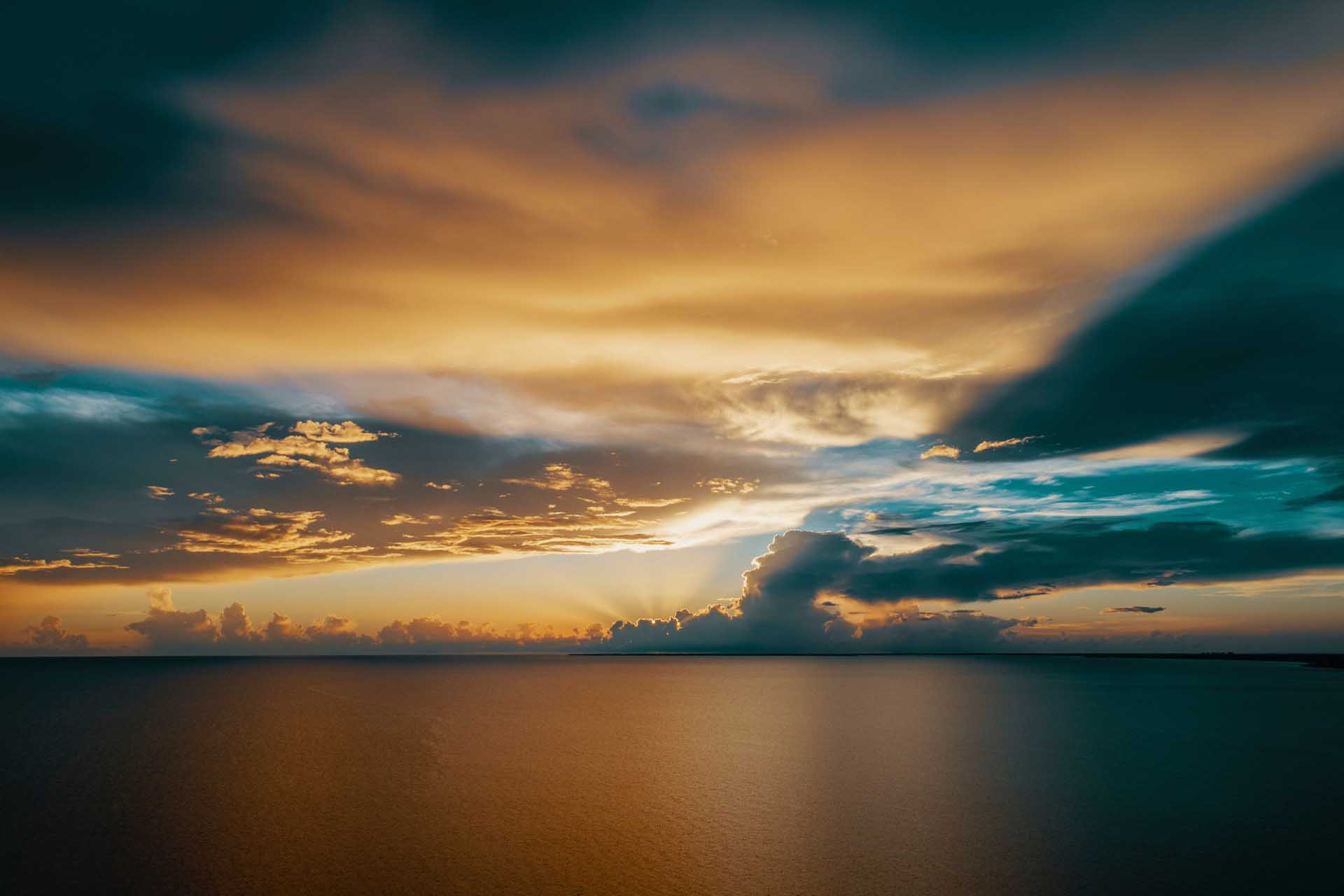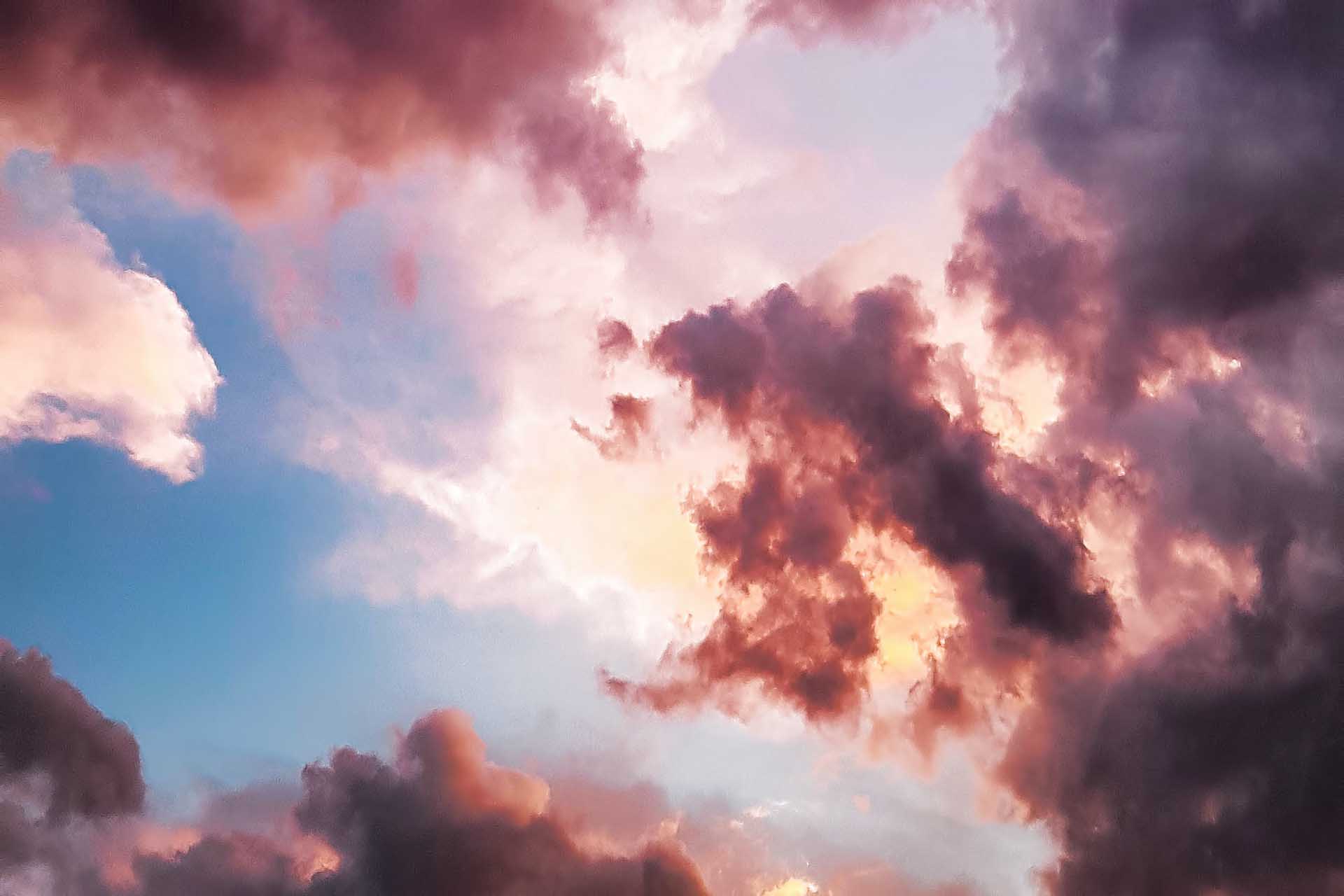經過兩周的努力,夢飛云服務器網站終于正式上線了。這里小編給大家講解前端文章投稿的編輯器如何使用。
講解教程免不了圖片示范的,圖片操作更容易理解。下圖展示的是文章特色圖和文章分類的選擇。
特色圖與文章分類選擇
各位在投稿的時候記得選好分類哈,默認的 投稿分享 是不會顯示在前端的。

編輯器的工具欄
夢飛官網的前端編輯器中的工具欄是非常豐富的,各類功能都有,善用這些工具可以讓文章更加美觀精簡,讓別人看起來感到舒服。


編輯器中的短代碼-插入卡片
小編覺得這個功能是非常棒的,只要是在夢飛云服務器內的鏈接都能通過 插入卡片短代碼 來顯示在文章中。


下面是 插入卡片短代碼?在文章發布后展示的效果 ,比如我這里將使用 插入卡片短代碼 獲取一個香港高防服務器產品。
編輯器中的短代碼-隱藏內容
隱藏內容短代碼是給文章作者創造收益的,隱藏內容里面可以添加任何內容,比如一篇非常好的技術文章,在重點區域隱藏,用戶想要查看內容就必須要滿足作者設定的權限了。

目前隱藏內容的設定權限一共有五種
- 支付費用:可設定收取多少RMB可查看隱藏內容
- 支付積分:設定收取多少積分可查看隱藏內容
- 限制等級:限制需要什么等級可查看隱藏內容
- 登錄可見:只有登錄的用戶才能查看隱藏內容
- 評論可見:只有在文章中評論并獲得管理員審核后才能查看隱藏內容

不同的權限,顯示效果不同,如下方,小編設置了一個需要 1積分 才能查看到隱藏內容
注:文章作者和管理員是不受隱藏內容限制的,所以若文章作者或管理員查看文章時會直接展示隱藏內容,如下圖顯示,當然如果達成了文章作者所設定的權限后,也是如下圖展示隱藏內容

短代碼-插入下載文件
這個功能一般資源站會和隱藏內容一起用到,這里需要說明一下,隱藏內容短代碼是可以保護其他兩種短代碼的。
下載文件可以插入 網盤資源、外鏈資源等,這個沒什么好講的了,按提示框輸入即可。
下面小編依舊發布一個實例,這是一個寶塔中的分享資源,因為是實例所以設置了有效期為1天。
2021101808074647.doc
DWs5Hb復制
?